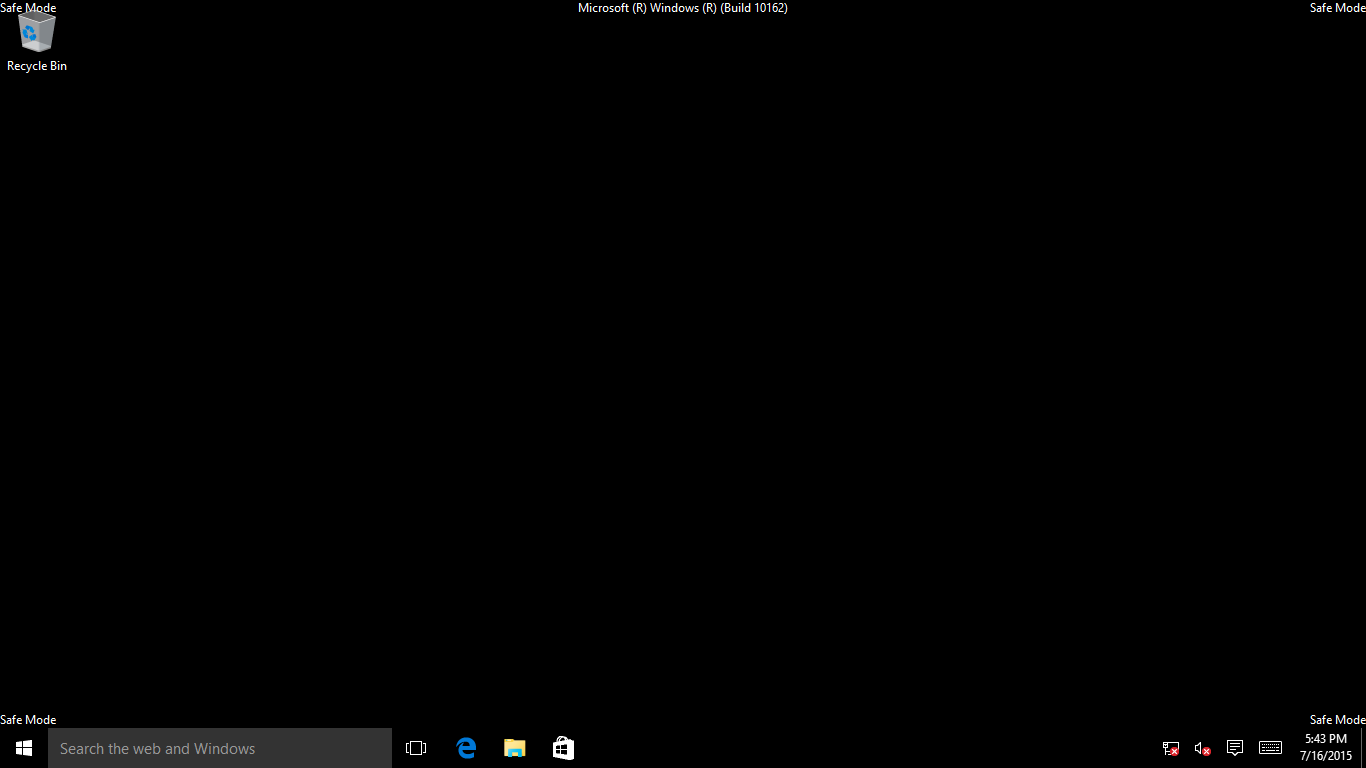[Windows 11/10] Hogyan lehet belépni a csökkentett módba?
Alkalmazható termékek: Notebook, Desktop, All-in-One PC, Gaming Handheld, MiniPC
A Windows megfigyelése csökkentett módban lehetővé teszi a probléma forrásának leszűkítését és a hatékony hibaelhárítást. A csökkentett módnak két változata létezik: a „ csökkentett mód” és a „ csökkentett mód hálózattal”. A hálózattal ellátott változat hozzáadja az internet és a hálózaton lévő egyéb eszközök eléréséhez szükséges hálózati illesztőprogramokat és szolgáltatásokat.
Ha számítógépe nem képes sikeres rendszerindítást végezni, kérjük tájékozódjon a Hogyan lehet belépni a csökkentett módba, ha a számítógép nem végez rendszerindítást szakaszból.
Tájékozódjon a lépésről lépésre oktatóanyagból.
A részletesebb útmutatás érdekében az alábbi ASUS Youtube videó linkre kattintva többet is megtudhat arról, hogyan léphet be a Windows 11/10 rendszerben a Biztonságos módba.
https://www.youtube.com/watch?v=2wDNK4LAd1U
Kérjük, keresse meg a megfelelő utasítást a számítógépén lévő aktuális Windows operációs rendszer alapján:
Windows 11 operációs rendszer
- Kattintson a tálca ① közepén található [Start]
 ikonra, majd válassza a [Beállítások]
ikonra, majd válassza a [Beállítások] ② lehetőséget.
② lehetőséget.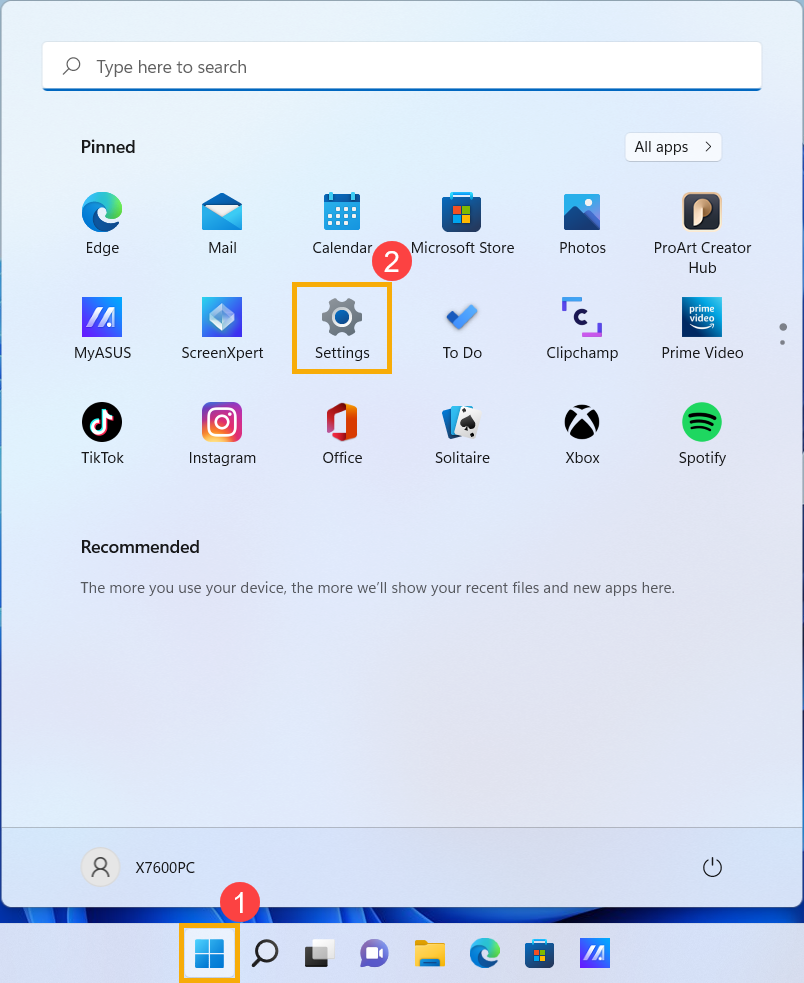
- Válassza ki a [Helyreállítás]③ lehetőséget.
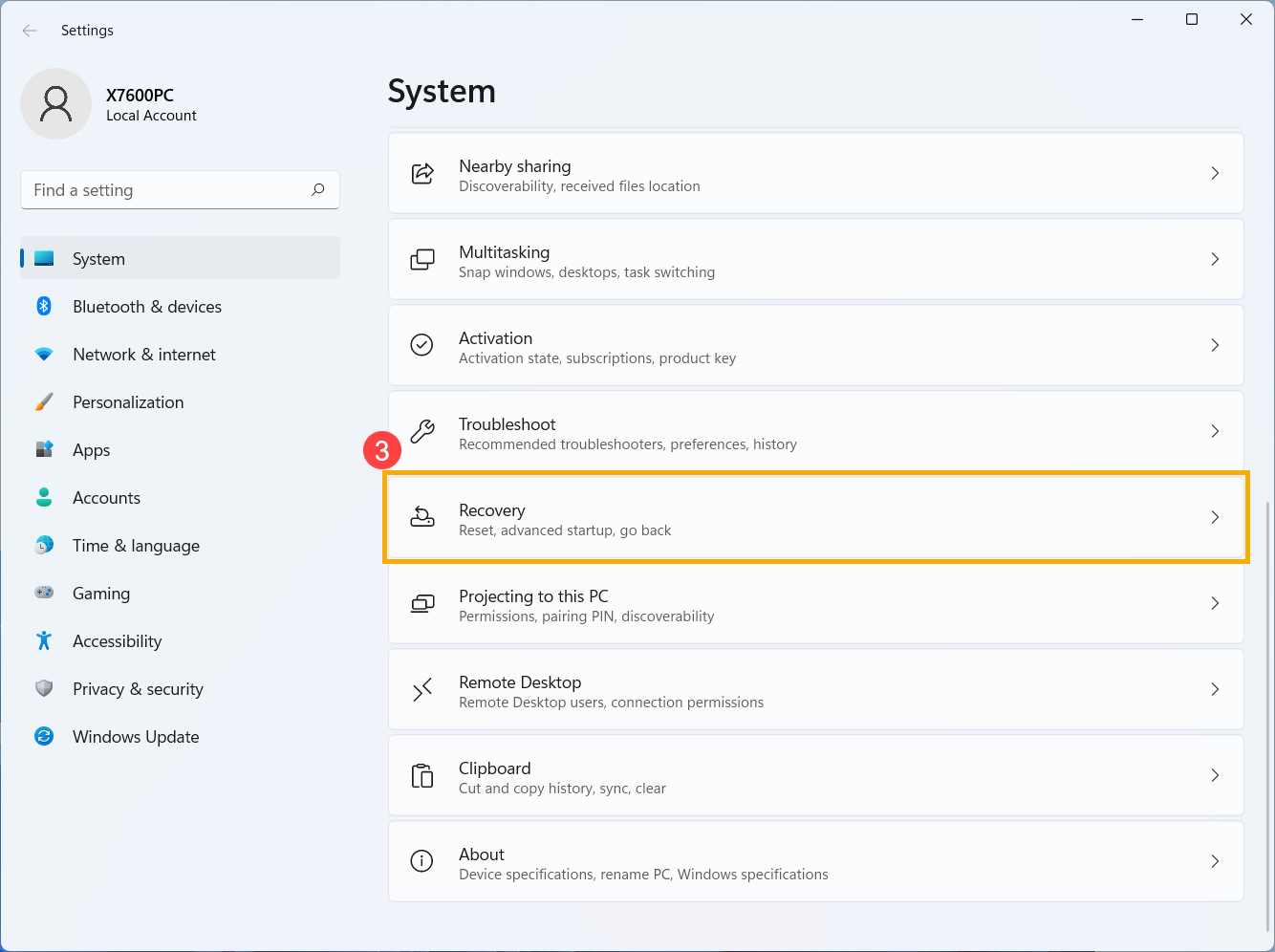
- Kattintson az [Újraindítás most]④ gombra a Speciális indítás mezőben.
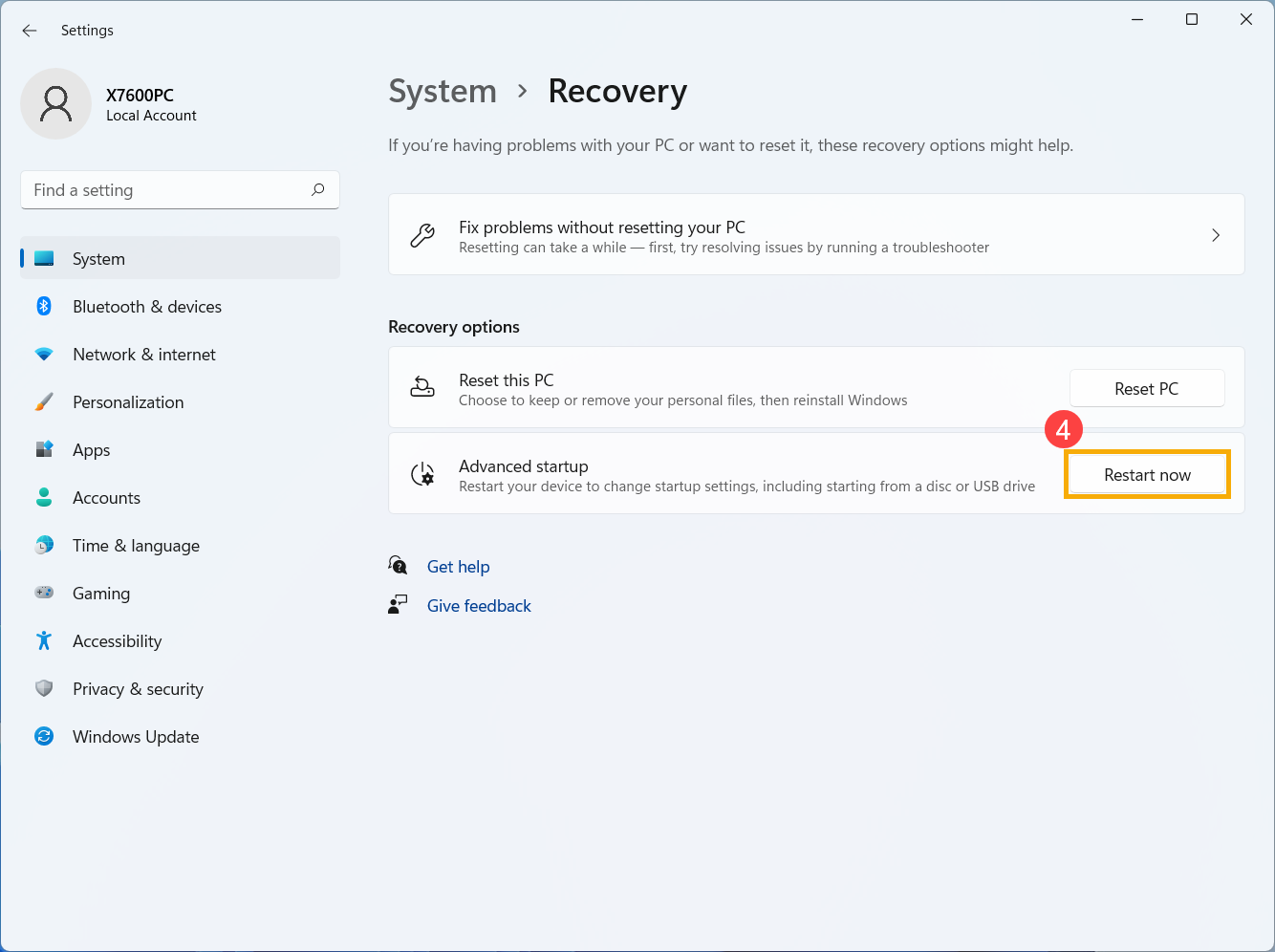
- Kattintson az [Újraindítás most]⑤ gombra, és a számítógép újraindul.
Megjegyzés: Ha van elmentetlen munkája, mentse el azt, mielőtt folytatná.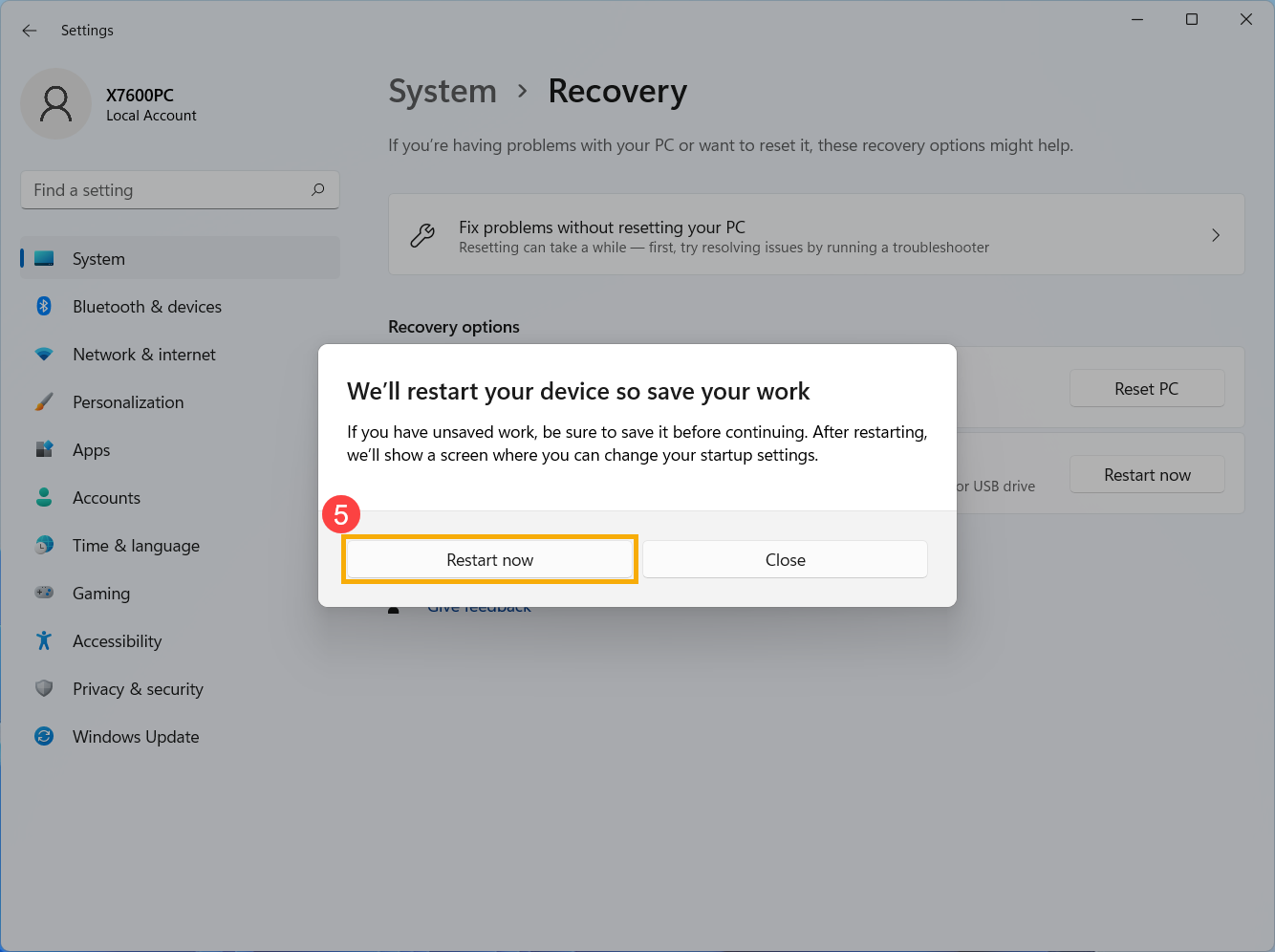
- A rendszer újraindítása után belén a Windows helyreállítási környezetbe (WinRE). Kérjük válassza ki a [Hibaelhárítás]⑥ elemet.

- Válassza ki a [Speciális beállítások]⑦ elemet.

- Válassza ki az [Indítási beállítások]⑧ elemet.

- Kattintson az [Újraindítás]⑨ elemre.

- A biztonságos üzemmód kiválasztásához nyomja meg a billentyűzeten a számbillentyűket vagy az F1-F9 funkcióbillentyűket. Általános helyzetben a csökkentett módba⑩ történő belépéshez kiválaszthatja a [4)Csökkentett mód engedélyezése] elemet.
Ha az internetcsatlakozáshoz és a hálózaton lévő többi számítógép eléréséhez szüksége van a hálózati illesztőprogramokra és szolgáltatásokra, akkor kérjük válassza ki az 5) Csökkentett mód hálózattal elemet.
- A Windows üzemmódjának azonosítása céljából a monitor sarkaiban megjelenik a csökkentett mód felirat.

Ha számítógépe nem képes sikeres rendszerindítást végezni, kérjük tájékozódjon a Hogyan lehet belépni a csökkentett módba, ha a számítógép nem végez rendszerindítást szakaszból.
- Kattintson a start ikonra
 ①, és válassza ki a [Beállítások]② elemet.
①, és válassza ki a [Beállítások]② elemet.
- Válassza ki a [Frissítés és biztonság]③ elemet.
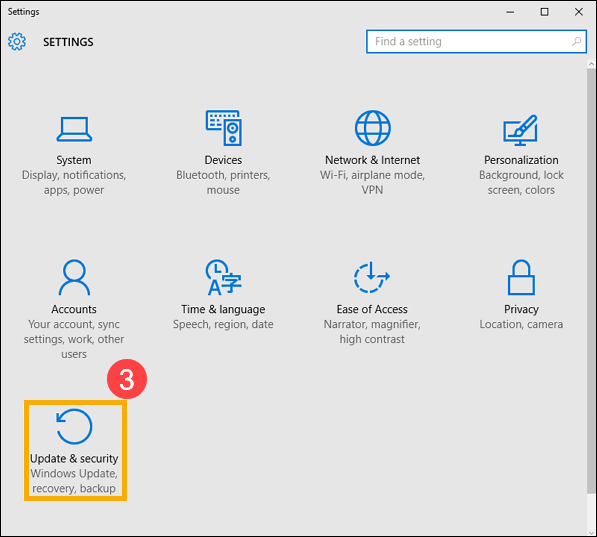
- Válassza ki a [Helyreállítás]④ elemet, és kattintson az [Újraindítás most]⑤ elemre.
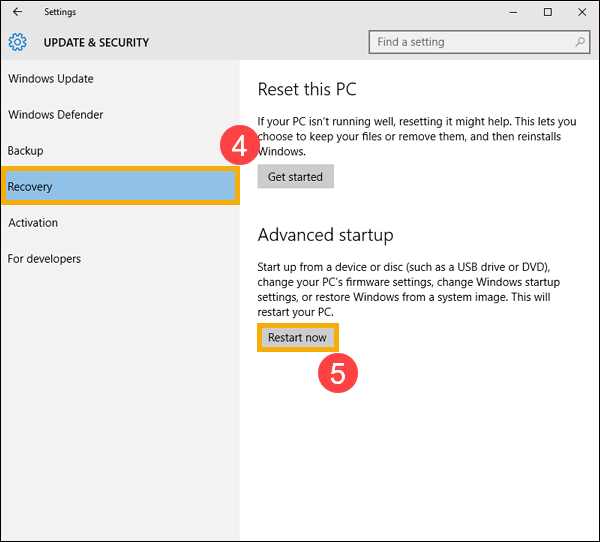
- A rendszer újraindítása után belén a Windows helyreállítási környezetbe (WinRE). Kérjük válassza ki a [Hibaelhárítás]⑥ elemet.
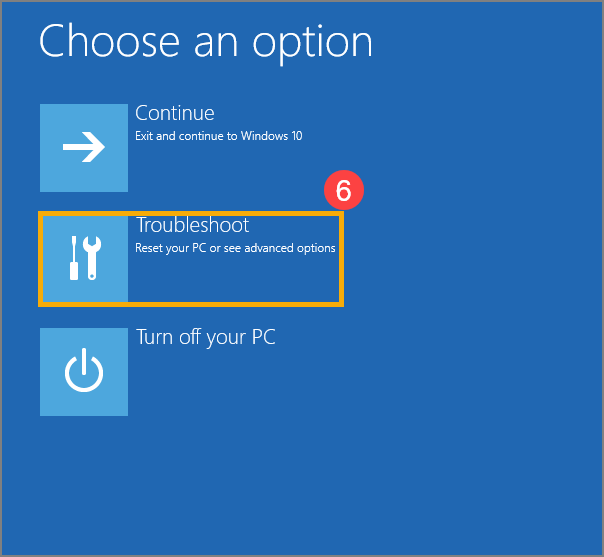
- Válassza ki a [Speciális beállítások]⑦ elemet.
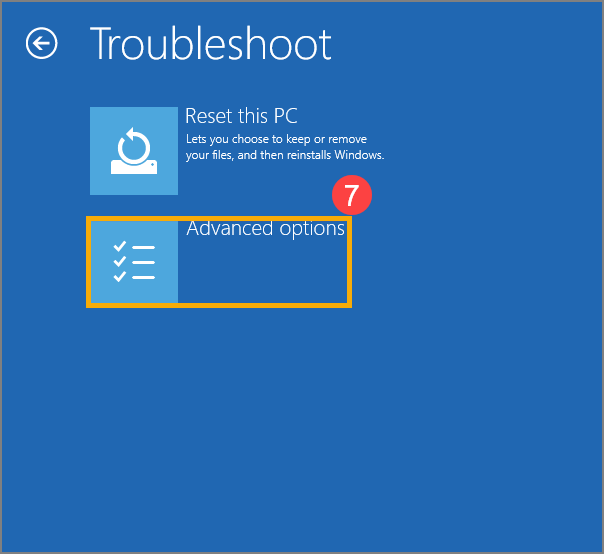
- Válassza ki az [Indítási beállítások]⑧ elemet.
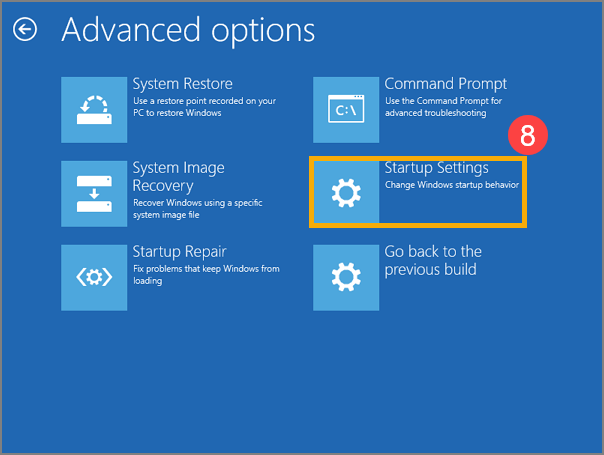
- Kattintson az [Újraindítás]⑨ elemre.
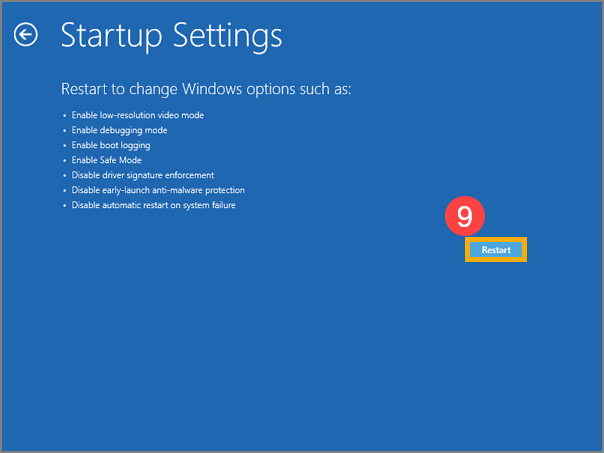
- Általános helyzetben a csökkentett módba⑩ történő belépéshez kiválaszthatja a [4)Csökkentett mód engedélyezése] elemet.
Ha az internetcsatlakozáshoz és a hálózaton lévő többi számítógép eléréséhez szüksége van a hálózati illesztőprogramokra és szolgáltatásokra, akkor kérjük válassza ki az 5) Csökkentett mód hálózattal elemet.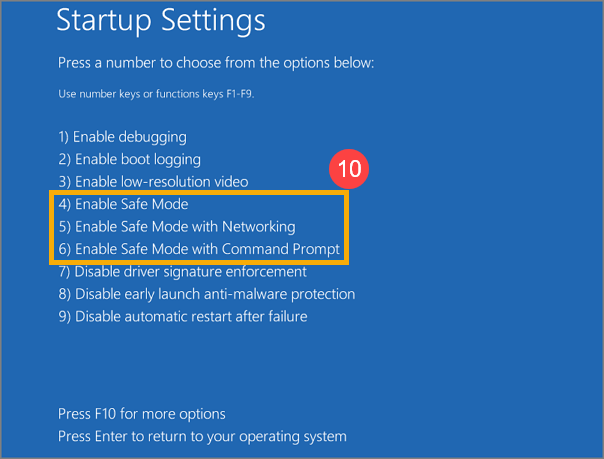
- A Windows üzemmódjának azonosítása céljából a monitor sarkaiban megjelenik a csökkentett mód felirat.
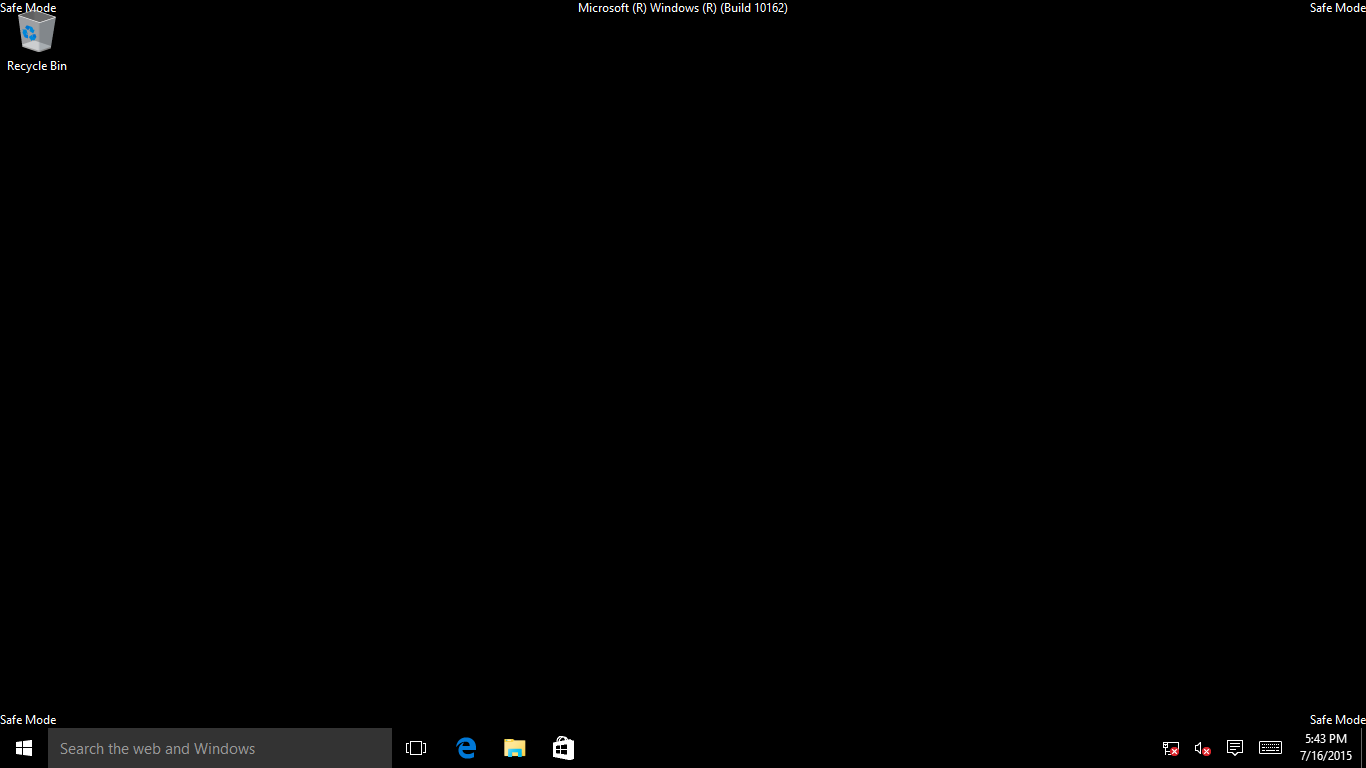
Hogyan lehet belépni a csökkentett módba, ha a számítógép nem végez rendszerindítást
Ha számítógépe nem végez sikeres rendszerindítást, akkor a bekapcsolás után közvetlenül lépjen be a Windows helyreállítási környezetbe (WinRE). Ha a rendszer kettőnél többször nem tölti be a szükséges konfigurációt, akkor a rendszer közvetlenül megjeleníti a Windows helyreállítási környezetet.
- A számítógép bekapcsolása után a leállítás kényszerítéséhez tartsa lenyomva 15 másodpercig a bekapcsolás gombot.
- A számítógép bekapcsolásához nyomja meg ismét a bekapcsolás gombot.
- Rögtön amikor megjelenik az ASUS logó, a leállítás kényszerítéséhez tartsa lenyomva 15 másodpercig a bekapcsolás gombot.
- A számítógép bekapcsolásához nyomja meg ismét a bekapcsolás gombot.
- Amikor a Windows újraindul, a leállítás kényszerítéséhez tartsa lenyomva 15 másodpercig a bekapcsolás gombot.
- A számítógép bekapcsolásához nyomja meg ismét a bekapcsolás gombot.
- Számítógépe teljesen újraindul és belép a Windows helyreállítási környezetbe.
- A Windows helyreállítási környezetbe (WinRE) történő belépés után. Kérjük válassza ki a [Hibaelhárítás]① elemet.
※ Megjegyzés: Ha a Windows helyreállítási környezetbe történő belépés után nincs hibaelhárítási opció, akkor az operáció rendszer fájl megsérülhetett. Azt javasoljuk, hogy további vizsgálat céljára küldje el eszközét a helyi ASUS szervizközpontba.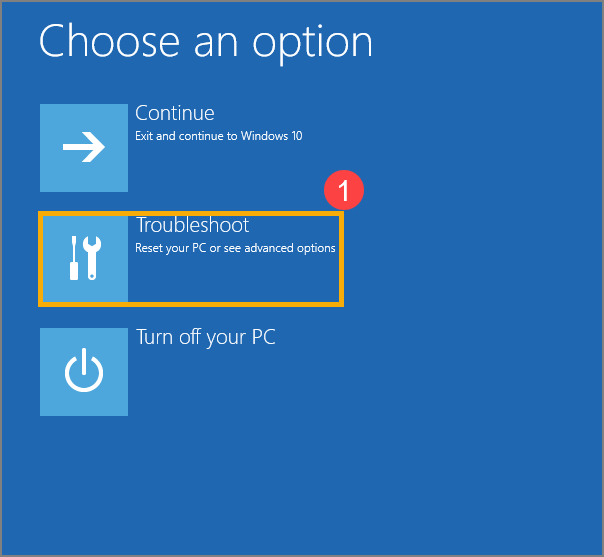
- Válassza ki a [Speciális beállítások]② elemet.
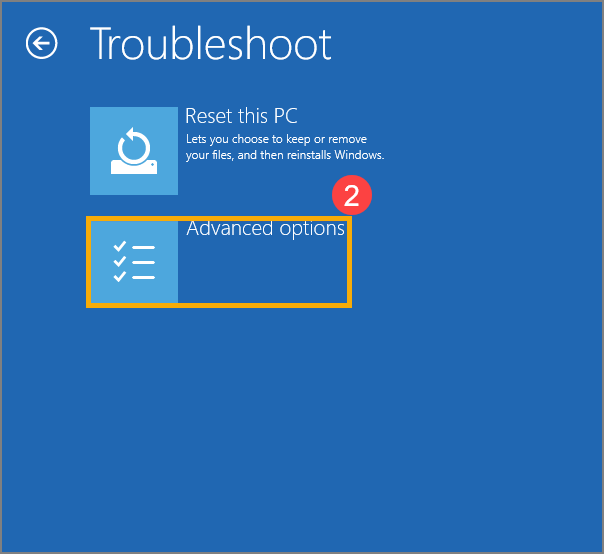
- Válassza ki az [Indítási beállítások]③ elemet.
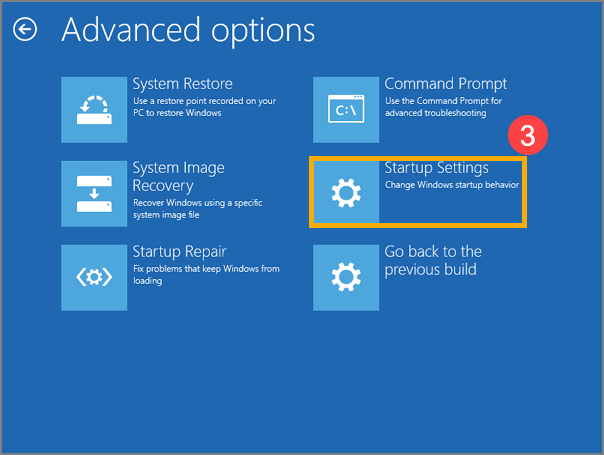
- Kattintson az [Újraindítás]④ elemre.
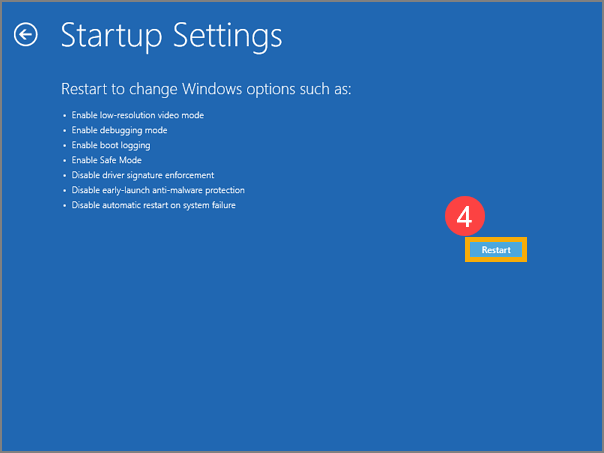
- Általános helyzetben a csökkentett módba⑤ történő belépéshez kiválaszthatja a [4)Csökkentett mód engedélyezése] elemet.
Ha az internetcsatlakozáshoz és a hálózaton lévő többi számítógép eléréséhez szüksége van a hálózati illesztőprogramokra és szolgáltatásokra, akkor kérjük válassza ki az 5) Csökkentett mód hálózattal elemet.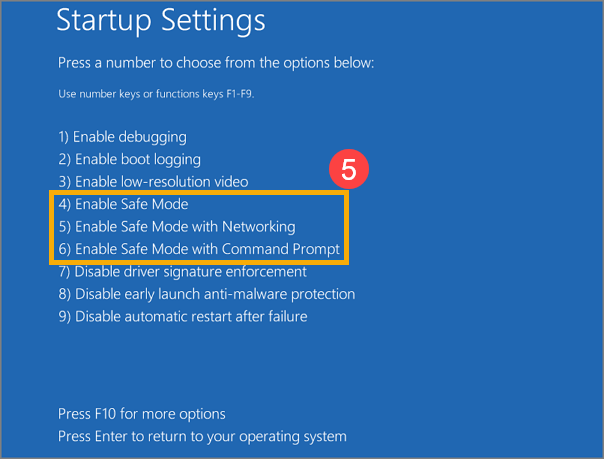
- A Windows üzemmódjának azonosítása céljából a monitor sarkaiban megjelenik a csökkentett mód felirat.